あなたのiPhoneがどんなに古くても、それは素晴らしいオーディオを録音します。 ディクタフォンとして使用したり、周囲の音をフィールドレコーディングしたり、音楽を「テープ」したり、日常の騒音をサンプリングしたりすることもできます。 それらから音楽を作る. しかし、どうやってそれをしますか? たとえば、ポータブルキーボードやMP3プレーヤーをiPhoneに接続して、実際に録音を保存するにはどうすればよいですか? どれどれ。
ハードウェアとソフトウェア
iPhoneで録音するには、2つのことが必要です。 3つ目は、iPhone自体を含める場合です。 1つ目は、ケーブルまたはマイクでオーディオを取り込む方法です。 2つ目は録音を行うアプリです。
最も簡単な方法は ボイスメモアプリを使用する iPhoneの内蔵マイク。 実際、この組み合わせは非常に優れているため、他に多くのことは必要ないかもしれません。 ただし、別のデバイスから録音する場合は、少なくともケーブルが必要になります。 また、ボイスメモよりも録音に適したアプリがあります。
マイクロフォン
iPhoneにはいくつかのマイクが内蔵されており、その品質は驚くほど優れています。 実際、私は音楽トラックの内蔵マイクを介して行われた録音を使用して、雰囲気を追加しました。 これを選択する場合は、風がiPhoneに当たらないように注意してください。そうしないと、風切り音が発生します。 それ以外は、すべてのiPhone録音アプリが内蔵マイクを自動的に使用します。 そして最近のモデルのiPhoneはステレオで録音することさえできます。
ヘッドセットまたはEarPods
ケーブルに組み込まれているマイクのおかげで、iPhoneに付属のEarPodsを使用してオーディオを録音することもできます。 また、他のヘッドセットをiPhoneに接続している場合は、それも機能します。 この場合、headset / EarPodsのマイクは正常に機能します。 iPhoneは自分のマイクを忘れて、代わりにこれを使用します。
稲妻マイク
1つのきちんとした解決策は使用することです iPhoneのLightningポートに接続する外部マイク. これは、iPhoneのみの録音の利便性と、専用マイクの高品質との間の適切な妥協点です。 これは、ほとんどのiPhoneでポケットサイズのパッケージでステレオサウンドを取得する唯一の方法でもあります。

写真:ズーム
Lightningマイクを使用して録音するには、プラグを差し込んで、認識されるまでしばらく待ってから、必要に応じてボイスメモを含むお気に入りの録音アプリを選択します。 接続されているマイクは自動的に使用されます。
ヘッドフォンジャックへのケーブル
ここが私たちが夢中になっているところです。 iPhoneのオーディオジャックに何でも差し込んで録音することができます。 iPhoneにオーディオジャックがない場合は、プラグインするだけです。 Lightning-3.5mmジャックアダプター それはあなたのiPhoneに付属していて、それにケーブルを差し込んでください。 最近iPhoneXSに1,000ドル近くを費やした場合、これらのドングルの1つを入手することはできません。 自分で購入する必要があります。
ドングルに対処した後、もう1つのハードルがあります。 iPhoneは、ヘッドセットに接続されていると見なさない限り、ヘッドフォンジャック(またはヘッドフォンジャックドングル)を介して録音することはありません。 つまり、特別なケーブルが必要です。 インラインリモコンとマイク付きの取り外し可能なケーブルを備えたヘッドフォンを購入したことがあるなら、幸運です。
それらのヘッドフォンからプラグを抜いて、代わりにオーディオソースの出力に接続してください。 たとえば、小さなキーボード。 または音楽を再生する別のiPhone。 録音するには、一方のデバイスで再生を押し、もう一方のデバイスで録音を押すと、オフになります。
右のケーブル

写真:チャーリーソレル/カルトオブマック
ヘッドセットケーブルは毎回機能します。 ただし、TRRSケーブルで試すこともできます。 これは通常のジャックケーブルのように見えますが、ジャックの周りに2つではなく3つの黒いリングがあるだけです。 これは、マイク信号を伝送するために使用されます。 これらの1つを2018iPad Proに接続すると、すぐに機能することがわかりました。 iPhoneに接続するとしばらく時間がかかりますが、最終的には入力ソースとして認識されます。 それでも問題が解決しない場合は、まずTRRSケーブルをドングルに接続してから、ドングルをiPhoneまたはiPadに接続してみてください。
また、実際のヘッドフォンジャックを備えた古いデバイスを使用している場合は、TRRSケーブルを手に取ってください。 すぐに機能しない場合は、もう一方の端がソースデバイスに接続されていることを確認してください。
アプリ
オーディオを録音するための素晴らしいアプリがいくつかありますが、私は他の何よりも1つをお勧めします:AudioShare。 iPhoneとiPadで利用でき、録音用だけでなく、デバイスでオーディオを整理および処理するために構築されています。 私はこれをiOS上のすべてのオーディオの中央ハブとして使用しており、他の多くのアプリとも統合しています。
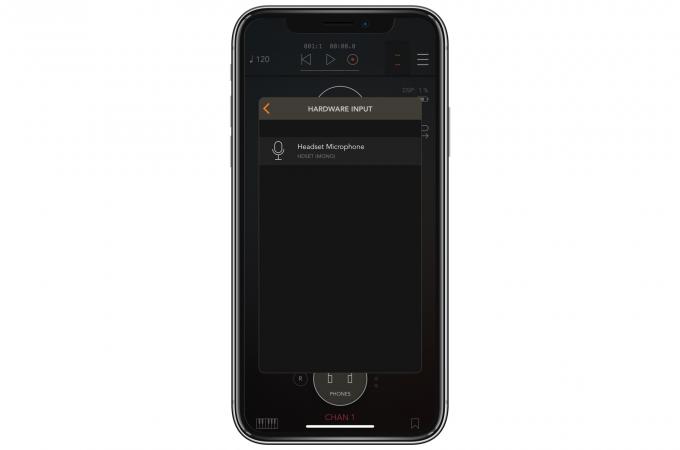
写真:Cult of Mac
この場合、入力ソースを選択し、入力レベルを設定できるので、私はそれが好きです。 また、さまざまなファイル形式で記録することもできます。 最高の品質が必要な場合は、WAVまたはAIFFを使用してください。 スペースを節約する必要がある場合は、AACを選択してください。 以下は私の他のお気に入りのいくつかです、それらはすべて素晴らしいです。
iPhoneでの録音はとても簡単です。 ケーブルの状況がそれほど狂っていなかったらいいのにと思います。
AudioShare
価格: $3.99
ダウンロード: AudioShare App Storeから(iOS)
AUM –オーディオミキサー
価格: $18.99
ダウンロード: AUM –オーディオミキサー App Storeから(iOS)
TwistedWaveレコーダー
価格: 無料
ダウンロード: TwistedWaveレコーダー App Storeから(iOS)
レコードを押すだけ
価格: $4.99
ダウンロード: レコードを押すだけ App Storeから(iOS)
AudioShare
価格: $3.99
ダウンロード: AudioShare App Storeから(iOS)
ボイスメモ
価格: 無料
ダウンロード: ボイスメモ App Storeから(iOS)


